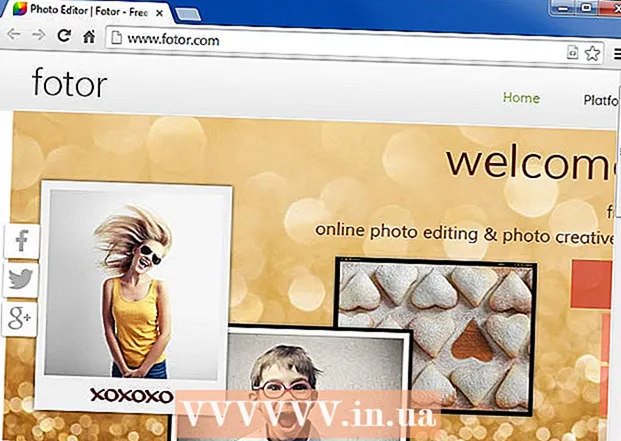Yazar:
Louise Ward
Yaratılış Tarihi:
7 Şubat 2021
Güncelleme Tarihi:
1 Temmuz 2024

İçerik
Bu wikiHow makalesi, resimleri bir Canon kamerasından bir Windows bilgisayara aktarmak için Canon CameraWindow programını nasıl kullanacağınızı öğretir. Not: Canon kameraların CameraWindow'a bağlanabilmesi için Wi-Fi özellikli olması gerekir. Ek olarak, CameraWindow eski bir programdır, bu nedenle 2015'ten sonra piyasaya sürülen birçok kamera modeliyle uyumlu olmayabilir.
Adımlar
Bölüm 1/4: Canon CameraWindow'u indirin ve çıkarın
cihazı açmak için.

.- Tıklayın Ağ pencerenin sol tarafında.
- Kamera adına çift tıklayın.
- Ekrandaki talimatları izleyin.
. Ekranın sol alt köşesindeki Windows logosuna tıklayın.

CameraWindow'u açın. İthalat kamera penceresi Başlat penceresine gidin ve tıklayın CameraWindow arama sonuçları listesinin en üstünde görünür.
Pencerenin sağ üst köşesindeki dişli simgeli "Ayarlar" seçeneğini tıklayın. Ayarlar penceresi görünecektir.
Kartı tıklayın İthalat (İçe Aktar), Ayarlar penceresinin en üstündedir.
Tıklayın Klasör Ayarları (Klasörü yükle). Bu sekme, pencerenin üst tarafına yakındır.
Tıklayın Araştır ... (Araştır). Bu seçenek, sayfanın sağ ortasındadır. Bir Dosya Gezgini penceresi görünecektir.
Bir klasör seçin. Kopyalanan görüntüleri kaydetmek için kullanmak istediğiniz klasöre tıklayın ve ardından Açık (Aç) veya Dosya Seç Açılır pencerenin sağ alt köşesindeki (Klasörü seçin).

Tıklayın tamam pencerenin altında. Ayarlar kaydedilecek ve Ayarlar penceresi kapanacaktır.
Tıklayın Kameradan Görüntüleri İçe Aktar (Fotoğrafları kameradan içe aktarın). Bu seçenek pencerenin ortasındadır.
Tıklayın Tüm Görüntüleri İçe Aktar (Tüm fotoğrafları içe aktarın). Bu seçenek menünün ortasındadır. Kameradaki görüntü bilgisayara kopyalanmaya başlayacaktır.- Belirli resimleri içe aktarmak istiyorsanız, İçe Aktarılacak Resimleri Seçin (İçe aktarılacak resimleri seçin), içe aktarmak istediğiniz her bir fotoğrafı seçin ve oku tıklayın İthalat pencerenin sağ alt köşesinde.
İçe aktarma işleminin tamamlanmasını bekleyin. Orta penceredeki ilerleme çubuğu kaybolduktan sonra, görüntü kopyalanmıştır. Görüntü şimdi daha önce seçtiğiniz klasörde olacaktır. İlan
Tavsiye
- Gerekli kamera sürücüsünü ağ üzerinden yükleyemiyorsanız, sürücüyü yüklemek için kamerayı birlikte verilen USB kablosuyla bilgisayara bağlamayı deneyin.
Uyarı
- Çoğu durumda, fotoğrafları içe aktarmak için kameranın USB kablosunu ve bilgisayarın varsayılan Fotoğraflar uygulamasını kullanmak CameraWindow'dan daha hızlıdır.